如何更新电脑系统 如何升级电脑系统到最新版本
更新时间:2023-09-24 10:39:43作者:jiang
电脑系统的更新与升级是保持电脑正常运行和提升性能的关键步骤,随着技术的不断发展,操作系统不断推出新版本,为用户带来更多功能和更好的用户体验。对于许多用户来说,如何更新和升级电脑系统仍然是一个令人困惑的问题。本文将为您介绍如何更新电脑系统以及如何将电脑系统升级到最新版本,以帮助您轻松完成这些任务,并确保您的电脑一直处于最佳状态。
解决方法:
1、首先在任务栏里右键点击设置按钮。
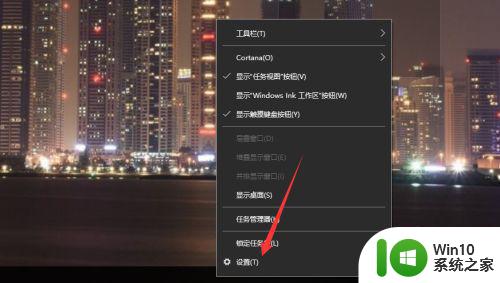
2、打开设置后,然后再点击左上角的主页图标。
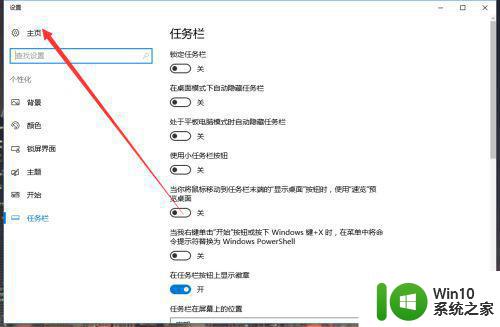
3、进入主页后点击更新和安全。
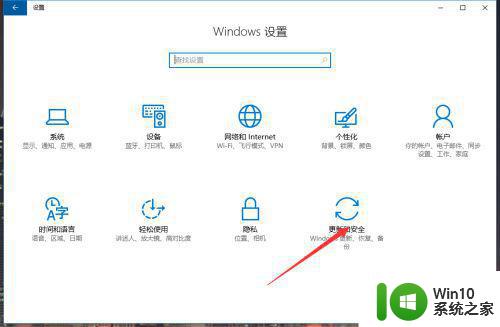
4、进入后选择检查更新,过一段时间系统自动会为你检查更新。
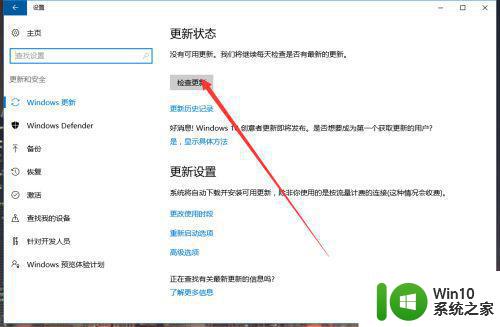
5、过一段时间系统就会显示更新的系统版本了系统会自动下载最新的系统版本。
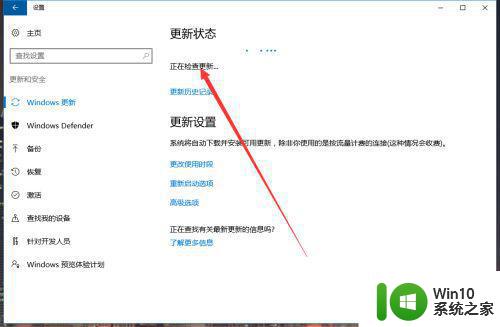
6、你也可以选择更新可用时段和高级选项。
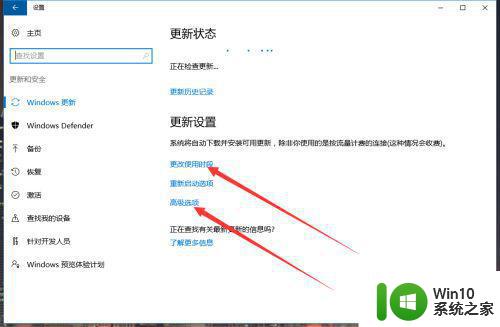
以上就是如何更新电脑系统的全部内容,如果你遇到了这种问题,可以尝试按照这些方法来解决,希望对大家有所帮助。
如何更新电脑系统 如何升级电脑系统到最新版本相关教程
- 苹果电脑怎么更新系统升级 如何升级苹果电脑系统
- 电脑系统如何升级版本 台式电脑系统如何升级版本
- 电脑怎么系统升级版本 电脑操作系统如何进行版本升级
- 电脑系统更新步骤及注意事项 如何手动升级电脑系统到最新版本
- mac怎么更新系统 Mac系统如何升级到最新版本
- 电脑怎么更新系统版本 电脑升级教程
- 苹果电脑升级最新版本的教程 苹果电脑系统怎么升级
- 怎么更新电脑系统 怎么升级电脑版本
- 电脑版本低升级到win10的方法 电脑版本低如何升级到win10
- 电脑系统升级教程 如何提高电脑版本
- 电脑如何设置不更新系统 怎么让电脑不自动更新系统
- 电脑系统能自己升级吗 电脑系统升级步骤详解
- U盘装机提示Error 15:File Not Found怎么解决 U盘装机Error 15怎么解决
- 无线网络手机能连上电脑连不上怎么办 无线网络手机连接电脑失败怎么解决
- 酷我音乐电脑版怎么取消边听歌变缓存 酷我音乐电脑版取消边听歌功能步骤
- 设置电脑ip提示出现了一个意外怎么解决 电脑IP设置出现意外怎么办
电脑教程推荐
- 1 w8系统运行程序提示msg:xxxx.exe–无法找到入口的解决方法 w8系统无法找到入口程序解决方法
- 2 雷电模拟器游戏中心打不开一直加载中怎么解决 雷电模拟器游戏中心无法打开怎么办
- 3 如何使用disk genius调整分区大小c盘 Disk Genius如何调整C盘分区大小
- 4 清除xp系统操作记录保护隐私安全的方法 如何清除Windows XP系统中的操作记录以保护隐私安全
- 5 u盘需要提供管理员权限才能复制到文件夹怎么办 u盘复制文件夹需要管理员权限
- 6 华硕P8H61-M PLUS主板bios设置u盘启动的步骤图解 华硕P8H61-M PLUS主板bios设置u盘启动方法步骤图解
- 7 无法打开这个应用请与你的系统管理员联系怎么办 应用打不开怎么处理
- 8 华擎主板设置bios的方法 华擎主板bios设置教程
- 9 笔记本无法正常启动您的电脑oxc0000001修复方法 笔记本电脑启动错误oxc0000001解决方法
- 10 U盘盘符不显示时打开U盘的技巧 U盘插入电脑后没反应怎么办
win10系统推荐
- 1 番茄家园ghost win10 32位旗舰破解版v2023.12
- 2 索尼笔记本ghost win10 64位原版正式版v2023.12
- 3 系统之家ghost win10 64位u盘家庭版v2023.12
- 4 电脑公司ghost win10 64位官方破解版v2023.12
- 5 系统之家windows10 64位原版安装版v2023.12
- 6 深度技术ghost win10 64位极速稳定版v2023.12
- 7 雨林木风ghost win10 64位专业旗舰版v2023.12
- 8 电脑公司ghost win10 32位正式装机版v2023.12
- 9 系统之家ghost win10 64位专业版原版下载v2023.12
- 10 深度技术ghost win10 32位最新旗舰版v2023.11